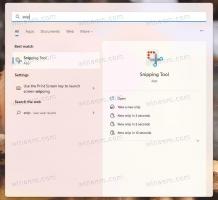So aktivieren Sie die Schnellaktionen der Adressleiste in Microsoft Edge
Sie können jetzt Schnellaktionen für die Adressleiste in Microsoft Edge aktivieren. Diese raffinierte Funktion ermöglicht es Ihnen, integrierte Befehle des Browsers schnell auszuführen, ohne zusätzliche Fenster, Einstellungen oder Menüs zu öffnen. Dies kommt direkt von Chromium mit Anpassungen für Edge-spezifische Optionen.
Vielleicht kennen Sie diese neue Funktion bereits. Es machte seinen ersten Auftritt in der Version 87 von Google Chrome. Es hat Schnelle Aktionen, eine Funktion, mit der der Benutzer schnell eine Reihe von Browseroptionen direkt aus der Adressleiste starten kann. Sie können die Browserdaten löschen, ein neues InPrivate-Fenster öffnen, den Browser aktualisieren usw.
Ähnliches ist jetzt in Edge verfügbar. Microsoft hat Schnellaktionen hinzugefügt, die Sie ab Edge-Build direkt über die Adressleiste starten 91.0.823.0, welches ist in Kanarienvogel ab sofort. Es funktioniert wie folgt.
Wenn Sie etwas in die Adressleiste eingeben, analysiert Edge Ihre Eingabe anhand der integrierten Schlüsselwortdatenbank. Wenn Sie in die Adressleiste "löschen" eingeben, wird Ihnen angeboten, den Cache des Browsers zu leeren.
In diesem Beitrag erfahren Sie, wie Sie es aktivieren schnelle Aktionen in Microsoft Edge in der Adressleiste.
Aktivieren Sie die Schnellaktionen für die Adressleiste in Microsoft Edge
- Öffnen Sie Microsoft Edge.
- Geben Sie in die Adressleiste Folgendes ein:
edge://flags/#omnibox-pedal-suggestions. Drücken Sie die Eingabetaste. - Auswählen Ermöglicht aus dem Dropdown-Menü rechts neben dem Vorschläge für Omnibox-Pedal Möglichkeit.
- Geben Sie jetzt ein
edge://flags/#omnibox-suggestion-button-rowin die Adressleiste ein und drücken Sie die Eingabetaste. - Auswählen Ermöglicht für die Option für die Schaltflächenzeile für Omnibox-Vorschläge.
- Starten Sie abschließend den Edge-Browser neu.
Du bist fertig. Sie haben die Schnellaktionen der Adressleiste in Microsoft Edge erfolgreich aktiviert.
Jetzt können Sie bestimmte Wörter und Aussagen eingeben, um sie auszuprobieren. Lassen Sie uns einige davon überprüfen.
Verfügbare Schnellaktionen in Edge
Hier sind einige Beispiele für Schnellaktionen, die Sie in Microsoft Edge ausprobieren können.
- Typ
Browser aktualisierenoderKante aktualisierenum Microsoft Edge zu aktualisieren. - Du kannst Tippen
inkognitooderInkognito-Modus startenein neues öffnen privates Fenster. - Eintreten
Passwörter bearbeitenoderAnmeldeinformationen aktualisierenum gespeicherte Passwörter zu bearbeiten. - Typ
übersetze dasoderÜbersetze diese Seiteum die geöffnete Webseite zu übersetzen. - Typ
Kekse abwischen,Verlauf löschen, oderCache leerenzu Browserdaten löschen. - Sie können auch eingeben
Kreditkarte bearbeitenoderKarteninfo aktualisierenum eine gespeicherte Zahlungskarte zu bearbeiten.
Das ist es.